惠普Win7重装系统教程(详细步骤图解,手把手教你重装Win7系统,让电脑焕发新活力)
在使用惠普电脑的过程中,难免会遇到系统运行缓慢、出现故障等问题,这时候重装系统就成了最佳选择。本文将以惠普Win7重装系统教程为主题,为大家详细介绍每个步骤,通过图文并茂的方式,帮助读者轻松搞定系统重装,让电脑焕发新生。
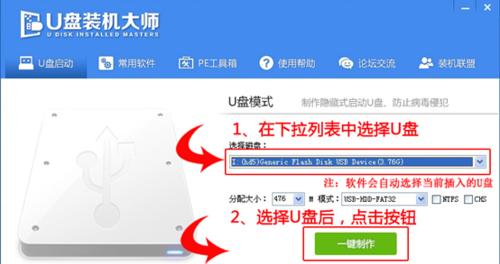
第一段格式化准备:备份重要文件,准备系统安装盘
在进行重装系统之前,首先要备份重要的文件和数据,以免丢失。同时,准备一张惠普Win7系统安装盘或制作一个启动U盘,用于安装系统。
第二段进入BIOS设置:调整启动项为光驱或U盘
在启动电脑的过程中,按下相应的按键(通常是F10、F12或DEL键)进入BIOS设置界面,然后将启动项设置为光驱或U盘,以便从系统安装介质中启动。
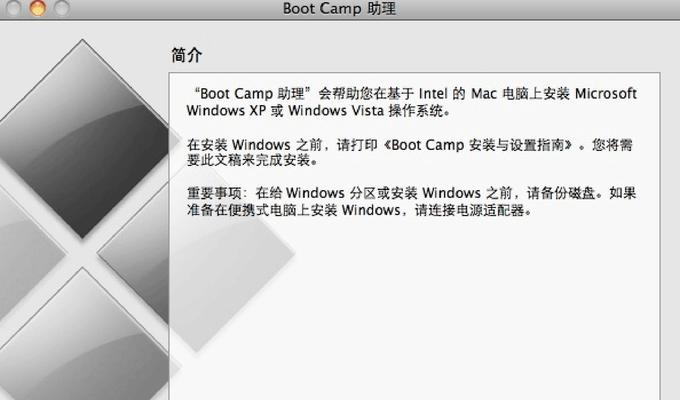
第三段开机启动:按照提示进入系统安装界面
重启电脑后,按下任意键启动光驱或U盘,然后按照屏幕上的提示进入系统安装界面。
第四段安装系统:选择语言、时间和货币格式
在系统安装界面中,选择所需的语言、时间和货币格式,并点击“下一步”继续。
第五段授权协议:阅读并同意软件使用协议
在继续安装之前,阅读并同意软件使用协议。点击“我接受协议”后,点击“下一步”。

第六段安装类型:选择“自定义(高级)”
在安装类型界面中,选择“自定义(高级)”选项,以便进行更精细的系统安装设置。
第七段磁盘分区:选择系统所在分区或新建分区
在磁盘分区界面中,选择原有系统所在的分区进行格式化和安装,或者新建一个分区来安装系统。
第八段安装中:等待系统文件的复制和配置
完成磁盘分区设置后,系统开始复制和配置文件。这个过程需要一定的时间,请耐心等待。
第九段用户信息:设置用户名和密码
在用户信息界面中,设置用户名和密码,这将是你登录系统时使用的账号。
第十段选择网络类型:设置网络连接类型
根据实际需求,选择适合的网络连接类型,可以是家庭、工作或公共网络。
第十一段更新设置:选择是否自动更新系统
根据个人喜好,选择是否允许系统自动更新。建议开启自动更新,以便及时获取系统补丁和安全更新。
第十二段系统设置:根据需要进行个性化设置
根据个人需求,设置系统的个性化选项,如桌面背景、屏幕保护程序等。
第十三段安装完成:重启电脑进入新系统
当系统安装完成后,重启电脑,你将会进入全新的Windows7操作系统。
第十四段数据恢复:将备份的重要文件导入系统
根据之前备份的重要文件,将其导入新系统中,以恢复数据。
十五
通过本文的惠普Win7重装系统教程,相信大家已经掌握了重装系统的每个步骤。无论是解决系统故障还是提升电脑性能,重装系统都是一个简单有效的方法。希望本文能对大家有所帮助,让你的惠普电脑焕发新生。
作者:游客本文地址:https://kinghero.com.cn/post/7037.html发布于 昨天
文章转载或复制请以超链接形式并注明出处智酷天地
